Visio 2010 的功能和优点
Visual Studio 2010简介

三、Visual Studio 2010简介
3.2.3 Visual Studio 2003 2003 年,微软对 Visual Studio 2002 进行了部分 修订,以 Visual Studio 2003 的名义发布(内部 版本号为 7.1)。Visio 作为使用统一建模语言 (UML)架构应用程序框架的程序被引入,同时 被引入的还包括移动设备支持和企业模版。.NET 框架也升级到了 1.1。
三、Visual Studio 2010简介
3.2.2 Visual Studio .Net 2002 年 Visual Studio .NET(内部版本号为 7.0)。在这个版本的 Visual Studio 中,微软剥离了 Visual FoxPro 作为一个单独的开发环 境以 Visual FoxPro 7.0 单独销售,同时取消了 Visual InterDev。与此 同时,微软引入了建立在 .NET 框架上(版本1.0)的托管代码机制以 及一门新的语言 C# (读作 3;)。C# 是一门建 立在 C++ 和 Java 基础上的现代语言,是编写 .NET 框架的语言。 NET 的通用语言框架机制(Common Language Runtime, CLR), 其目的是在同一个项目中支持不同的语言所开发的组件。所有 CLR 支 持的代码都会被解释成为 CLR 可执行的机器代码然后运行。 Visual Basic、Visual C++ 都被扩展为支持托管代码机制的开发环境,且 Visual Basic .NET更是从 Visual Basic 脱胎换骨,彻底支持面向对象 的编程机制。而 Visual J++ 也变为 Visual J#。后者仅语法同 Java 相 同,但是面向的不是 Java 虚拟机,而是 .NET Framework。
Visual Studio 2010简介
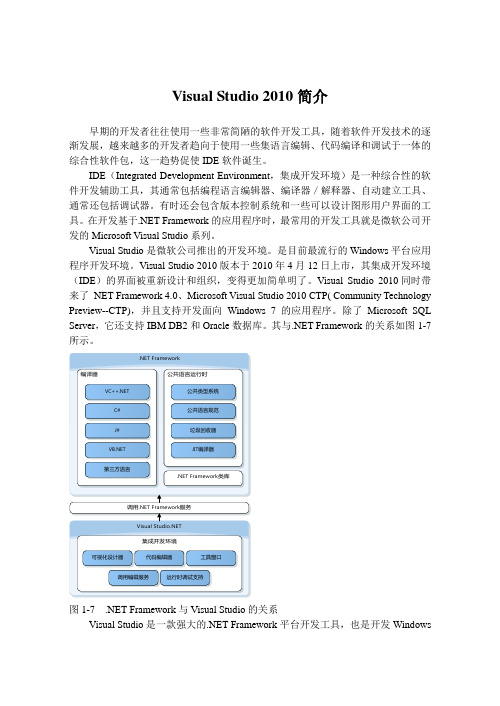
Visual Studio 2010简介早期的开发者往往使用一些非常简陋的软件开发工具,随着软件开发技术的逐渐发展,越来越多的开发者趋向于使用一些集语言编辑、代码编译和调试于一体的综合性软件包,这一趋势促使IDE软件诞生。
IDE(Integrated Development Environment,集成开发环境)是一种综合性的软件开发辅助工具,其通常包括编程语言编辑器、编译器/解释器、自动建立工具、通常还包括调试器。
有时还会包含版本控制系统和一些可以设计图形用户界面的工具。
在开发基于.NET Framework的应用程序时,最常用的开发工具就是微软公司开发的Microsoft Visual Studio系列。
Visual Studio是微软公司推出的开发环境。
是目前最流行的Windows平台应用程序开发环境。
Visual Studio 2010版本于2010年4月12日上市,其集成开发环境(IDE)的界面被重新设计和组织,变得更加简单明了。
Visual Studio 2010同时带来了NET Framework 4.0、Microsoft Visual Studio 2010 CTP( Community Technology Preview--CTP),并且支持开发面向Windows 7的应用程序。
除了Microsoft SQL Server,它还支持IBM DB2和Oracle数据库。
其与.NET Framework的关系如图1-7所示。
图1-7 .NET Framework与Visual Studio的关系Visual Studio是一款强大的.NET Framework平台开发工具,也是开发Windows应用程序最流行的开发工具。
其主要包含以下几种功能。
●支持多种语言的代码编辑器Visual Studio集成开发环境作为之前多种微软提供的开发工具的集大成者,提供了功能强大的代码编辑器和文本编辑器,允许开发者编写XHTML、HTML、CSS、JavaScript、VBScript、C#、C++、J#、、等多种编程语言的代码,并可以通过组件的方式安装更多第三方的编程语言支持模块,支持编写更多的第三方编程语言。
使用visio的十大理由
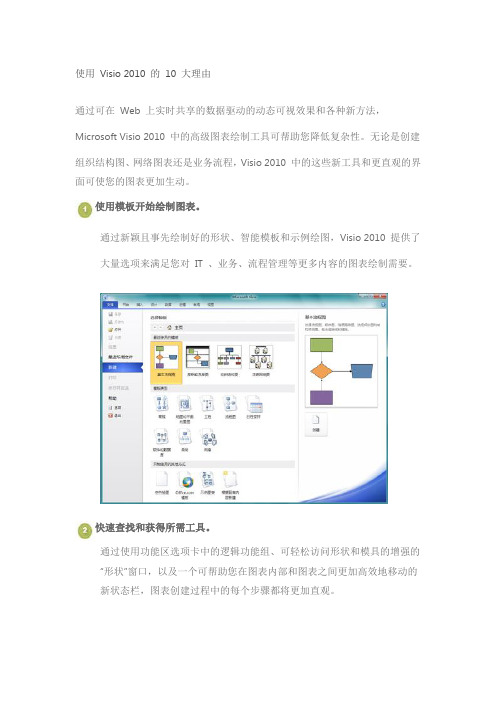
使用Visio 2010 的10 大理由通过可在Web 上实时共享的数据驱动的动态可视效果和各种新方法,Microsoft Visio 2010 中的高级图表绘制工具可帮助您降低复杂性。
无论是创建组织结构图、网络图表还是业务流程,Visio 2010 中的这些新工具和更直观的界面可使您的图表更加生动。
使用模板开始绘制图表。
通过新颖且事先绘制好的形状、智能模板和示例绘图,Visio 2010 提供了大量选项来满足您对IT 、业务、流程管理等更多内容的图表绘制需要。
快速查找和获得所需工具。
通过使用功能区选项卡中的逻辑功能组、可轻松访问形状和模具的增强的“形状”窗口,以及一个可帮助您在图表内部和图表之间更加高效地移动的新状态栏,图表创建过程中的每个步骤都将更加直观。
使用改进的自动功能更加快速地绘制图表。
无论是从头创建图表还是修改现有图表,Visio 2010 均可使用快速形状浮动工具栏、增强的动态网格、自动调整页面大小、自动对齐和布局调整等功能来帮助您轻松且准确地添加和排列形状。
简化大型图表和复杂图表。
使用子流程和容器可直观且合理地对相关形状进行分组,增加图表的清晰度。
当图表变大或变得更加复杂时,子流程和容器可确保信息更富条理性且易于理解。
使您的图表具有专业外观且引入注目。
通过使用各种格式设置工具和设计选项(包括新颖的形状和视觉效果、内容丰富的主题库以及实时预览功能),Visio 2010 可帮助使您的图表更具吸引力。
通过实时数据使您的图表更加生动。
使用数据驱动的动态图表可对总体情况有所了解。
只需将您的图表连接到一个或多个数据源,例如Excel 或SQL Server。
然后即可根据您所定义的条件并使用明亮的颜色、图标、符号和数据条来直接在您的图表中显示实时数据。
与Web 上的其他人共享图表。
可在Microsoft SharePoint Server 上轻松共享包含数据链接的动态Visio 图表。
联机用户可以使用浏览器在较高级别(就在图表上)或深入到明细中查看实时信息,即使他们不具有自己的Visio 也是如此。
Viso 2010高级绘图技术让工作变得更简单

Visio 2010中的高级绘图工具可以帮助您简化复杂的问题,利用动态的、数据驱动的视觉效果和全新的方法,实时地在互联网上进行共享。
无论您想要创建组织结构图、网络图还是业务流程图,Visio的全新工具和更加直观的界面都会帮助您轻松地制作各种图表。
您可以利用多种时尚的形状来创建图表。
然后,通过链接到常用的数据源(例如Excel®),您将会在图表中看到能够自动刷新的实时数据。
最后,通过几次单击操作,您可以将已链接数据的图表发布到SharePoint®,并通过浏览器与他人进行共享。
总之,简洁性、数据驱动的形状和Web共享等特性,将使Visio 2010成为您查看和了解重要信息的最有效的方法。
利用多种直观、专业的绘图工具集来简化复杂性快速开始绘图利用预置的图形和智能模板,满足IT、业务和流程管理的制图需求。
快速地查找和访问您需要的工具创建图表过程中的每一步都变得更加直观,功能区的选项卡将对功能进行合理分组,增强的形状窗口让您可以更轻松地访问形状,利用全新的状态栏,您就可以更加高效地在图表之间切换。
更快地绘制图表无论您想要创建一个图表或者更改现有的一个图表,您都可以利用Visio 2010中的快速图形浮动工具栏、页面大小自动调整、自动对齐和间距调整等功能来轻松、精确地添加和调整图形。
简化大型且复杂的图表利用子流程和容器直观且合理地对相关形状进行分组,使图表变得更加清晰。
让您的图表变得更加专业—短时间内让图表的外观极具魅力您可以使用一系列格式化工具和设计选项,如时尚的形状和视觉效果、丰富的主题图库以及实时预览使您的图表更加专业且极具魅力。
对SHAREPOINT®工作流进行建模和监控全新的高级模板包含多种SharePoint工作流规则,并且支持在Microsoft®SharePoint Designer® 2010和Visio® 2010之间导入和导出工作流,让您更加轻松地创建和监控SharePoint 工作流。
微软Visual Studio 2010架构设计功能应用

微软Visual Studio 2010架构设计功能应用随着软件开发日趋国际化,对软件的质量要求和管理也随之增高。
微软看到了应用程序生命周期管理在业界逐渐被接受认可的趋势。
在微软VS2010(Visual Studio 2010 Ultimate)中,可以利用各种工具辅助每个关键环节进行管理(ALM)是其重要特性。
Vi sual Studio经过近十年左右的发展,已经不再是仅仅面向某一个角色(开发人员)的工具,而是要服务于软件开发过程中的所有不同的角色(开发人员、测试人员、架构师、项目经理等),使其覆盖在整个软件开发生命周期(SDLC)中,本文将重点讲述VSTS2010架构设计方面的新功能应用。
VS2010建模概述VS 2010在软件应用生命周期管理(ALM)中,在架构方面则是通过新的架构浏览器(Architecture Explorer)和架构层图(Architecture Layer Diagram),以图形化的方式描述系统架构,从而使得项目中的技术人员或非技术人员都能以模型透过图形化的方式进行协作,以及定义企业与系统功能。
另外,VSTS 2010也同时支持统一建模语言(UML,Un ified Modeling Language)及特定领域语言(DSL,Domain Specific Language),架构设计人员在VS2010中可以进行架构与建模设计,从而摆脱了传统使用非VS架构设计工具,使得设计师可以更有效率的进行.Net架构设计工作。
微软在最初的时候,项目中的技术人员使用一些单独的开发工具进行软件开发,例如架构师使用Rose进行架构设计,开发人员则使用Visual Studio进行编码。
同时,项目中的非技术人员则使用一些通用的项目管理工具进行项目管理,例如项目经理使用Project,Excel等制定项目计划,进行任务划分和分配等。
所以,在VS2010中的各个功能之间,彼此相互关联和互通也大大增强。
visual studio 2010介绍
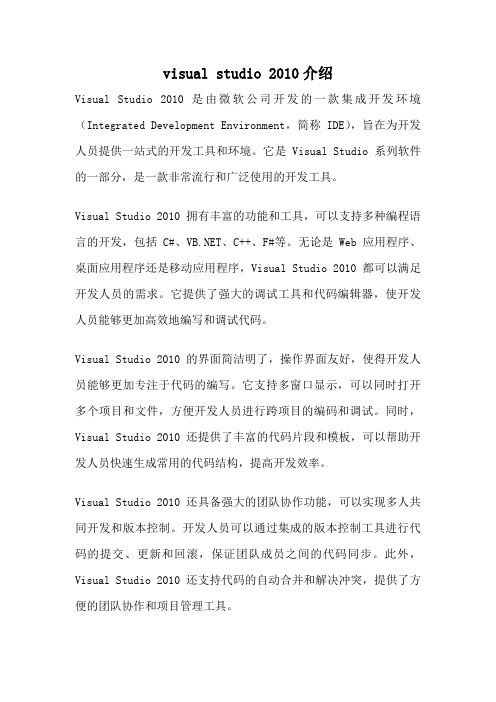
visual studio 2010介绍Visual Studio 2010是由微软公司开发的一款集成开发环境(Integrated Development Environment,简称IDE),旨在为开发人员提供一站式的开发工具和环境。
它是Visual Studio系列软件的一部分,是一款非常流行和广泛使用的开发工具。
Visual Studio 2010拥有丰富的功能和工具,可以支持多种编程语言的开发,包括C#、、C++、F#等。
无论是Web应用程序、桌面应用程序还是移动应用程序,Visual Studio 2010都可以满足开发人员的需求。
它提供了强大的调试工具和代码编辑器,使开发人员能够更加高效地编写和调试代码。
Visual Studio 2010的界面简洁明了,操作界面友好,使得开发人员能够更加专注于代码的编写。
它支持多窗口显示,可以同时打开多个项目和文件,方便开发人员进行跨项目的编码和调试。
同时,Visual Studio 2010还提供了丰富的代码片段和模板,可以帮助开发人员快速生成常用的代码结构,提高开发效率。
Visual Studio 2010还具备强大的团队协作功能,可以实现多人共同开发和版本控制。
开发人员可以通过集成的版本控制工具进行代码的提交、更新和回滚,保证团队成员之间的代码同步。
此外,Visual Studio 2010还支持代码的自动合并和解决冲突,提供了方便的团队协作和项目管理工具。
Visual Studio 2010不仅仅是一个开发工具,它还提供了丰富的扩展和插件机制,开发人员可以根据自己的需求进行定制和扩展。
通过安装各种插件和扩展,开发人员可以增强Visual Studio 2010的功能,提高开发效率和代码质量。
Visual Studio 2010还支持多种部署方式,可以将开发的应用程序部署到本地计算机、服务器或云平台上。
开发人员可以选择合适的部署方式,根据实际需求进行部署和发布。
Visio 2010教程(精简版)

Visio 2010教程——快速入门篇本文简要介绍Visio 2010 技术预览版本中预期包含的功能,为了帮助您快速入门,本文介绍主要visio2010相对visio2007的改进和更改。
本文内容:∙创建图表更加容易o Office Fluent 界面,包含功能区o创建新图表o形状窗口更新,包含快速形状o实时预览o自动调整大小o插入和删除形状并且自动调整o自动对齐和自动调整间距o自动连接增强功能o阐明图表结构o数据图形图例o增强的网格、对齐方式和对齐o粘贴所复制的形状时更易掌控o改进的页面选项卡功能o使用状态栏导航工具更改视图∙Visio 服务∙流程管理o验证流程图o子流程o SharePoint 工作流o SharePoint 流程存储库∙新增和更新的图表类型和兼容性o跨职能流程图中改进的泳道管理o业务流程建模标注(BPMN) 图表o 6 Sigma 图表o线框图表o SharePoint 工作流图表o更新的AutoCAD 兼容性创建图表更加容易Office Fluent 界面,包含功能区Visio 2010 现在采用Microsoft Office Fluent 界面,包含功能区。
当您工作时,功能区会显示您最常使用的命令,而不是将它们隐藏在菜单或工具栏下。
此外,您很容易找到您之前不曾知晓的命令。
命令位于选项卡上,并按使用方式分组。
“开始”选项卡上有许多最常使用的命令,而其他选项卡上的命令则用于特定目的。
例如,若要设计图表并设置图表格式,请单击“设计”选项卡,找到主题、页面设置、背景、边框以及标题等更多选项。
创建新图表启动Visio 后,您会看到用新的Microsoft Office Fluent UI 部件表示的“新建”窗口。
“新建”窗口中包含可用来创建图表的模板。
许多以前位于“文件”菜单上的命令现在位于此区域中。
当您从任何一个模板开始创建新图表时,此工作区都会关闭,接着打开绘图窗口。
若要返回到此区域,以便保存文件、打印、发布、设置Visio 选项或执行其他非绘图操作,请单击“Microsoft Backstage 按钮”。
Visio2010培训课件

1
2
3
4
5
选择移动对齐形状
将鼠标指向形状,直到指针变为 四向箭头,然后单击该形状。
用鼠标拖拽形状,即可将该形状 移动到合适的位置上。
对齐形状可自动对齐和指定对齐
调整形状大小
可以通过拖动形状来调整其大小, 直到您满意为止,或者指定一个 特定尺寸。
1、创建删除形状
任务
04 形状操作
操作
创建形状
在模具中选择要创建的形状拖拽到页面上即可创建该形状。
1
2 3
02 基本操作
第2步:拖动并连接形状
1
02 基本操作
2 3 4
第3步:向形状添加文本
1
2
02 基本操作
03 页面设置
更改打印纸大小
1. 在“设计”选项卡上,单击“页面设置”对话框启动器。 2. 在“打印设置”选项卡上,在“打印纸”下单击所需的
纸张大小。 打印纸大小是对当前页面设置的。
更改绘图页大小
2. 在“开始”选项卡上的“排列”组中,单击“位置”。 3. 单击所需的对齐方式选项。
04 形状操作
3、旋转或翻转形状
任务
操作
将形状旋转 90 度
1. 选择要旋转的形状。 2. 在“开始”选项卡上的“排列”组中,单击“位置”,
指向“旋转形状”,然后选择“向左旋转 90”或“向 右旋转 90”。
使用旋转手柄旋转形状
4 流程图制做
01:制做步骤 04:绘制原则
02:形状说明 05:案例分享
03:流程结构 06:实操演示
Visio绘图的主要步骤
01 制做步骤
选择合适 模板 拖入图形 形状 用连接线 连接 加入 文字说明 进行 美化处理 保存绘图文件
- 1、下载文档前请自行甄别文档内容的完整性,平台不提供额外的编辑、内容补充、找答案等附加服务。
- 2、"仅部分预览"的文档,不可在线预览部分如存在完整性等问题,可反馈申请退款(可完整预览的文档不适用该条件!)。
- 3、如文档侵犯您的权益,请联系客服反馈,我们会尽快为您处理(人工客服工作时间:9:00-18:30)。
Visio 2010 的功能和优点
通过可在 Web 上实时共享的数据驱动的动态可视效果和各种新方法,Visio 2010 中的高级图表绘制工具可帮助您降低复杂性。
使用具有专业外观的模板和预绘制的新颖形状构建您的图表来开始
工作。
然后,可以轻松地将您的图表链接到常用数据源(如 Excel)。
您将看到图表内的数据自动刷新,并通过亮丽的可视效果(比如图标、符号、颜色和条形图)来反映出来。
最后,只需几次单击,即可将数据链接的图表发布到 SharePoint,并为 Web 上的其他人提供访问权限,即使这些人并没有 Visio。
简单、数据驱动的形状和 Web 共享相结合,使 Visio 2010 成为查看和了解重要信息的功能最强大的方法之一。
使用各种直观且专业的图表绘制工具集降低复杂性
Visio 2010 极大改善了用户体验并具有智能绘图工具和模板,使用它,创建图表的每一步都将变得更加轻松。
使用各种预绘制的形状、示例绘图以及用于 IT、业务、流程管理和更多方面的模板集快速开始图表绘制。
对于任何类型的绘图需要,Visio 都可帮助您快速开始工作。
在一个位置即可找到完成绘图任务所需的任何信息。
使用功能区选项卡中的逻辑功能组合(增强的形状窗口)可轻松访问形状和模
具,全新的状态栏可帮助您在图表之间和图表中更高效地移动,这样,创建图表的每个步骤都更直观。
使用诸如快速形状浮动工具栏、增强的动态网格、自动布局调整和自动调整页面大小等功能添加和对齐形状。
使用子流程和容器可直观且合理地组合相关形状,从而简化了大型复杂的图表。
子流程是单独页上的小型图表,它链接到更大图表中的子流程形状,从而将图表中的复杂流程分割为更易管理的部分。
容器可帮助您组织不同的形状集并说明它们在图表中的相互关系。
使用新颖的形状和可视效果、丰富的主题库和实时预览可快速将您的图表装扮得外观专业且引入注目。
针对业务规则和逻辑核对图表以确保图表中的准确性和一致性。
只需一次单击,即可验证图表以确保其结构合理且适当。
使用包含 SharePoint 工作流规则和逻辑的全新高级模板,以及在 Microsoft SharePoint Designer 2010 和 Visio 2010 之间导出和导入工作流的功能,可以比以往更轻松地创建和监视 SharePoint 工作流。
通过数据驱动的动态可视效果为您的图表赋予活力
获得与您的业务相关的信息的清晰且完整的视图通常需要高级别透
视图和详细数据。
只需几次单击,Visio 2010 就可通过在一个最新图表中以图形方式显示有意义的数据和信息来帮助您了解整体情况。
轻松将您的图表连接到一个或多个数据源,包括使用数据选取器和自动链接向导的 Microsoft Excel、Microsoft Access、Microsoft SQL Server、SharePoint Services 或任何 OLEDB(对象链接嵌入数据库)或 ODBC(开放式数据库连接)数据源。
基于您定义的条件,使用诸如颜色、图标、符号和数据栏等有意义的图形在您的图表的形状内显示实时数据。
使用自动刷新保持图表内链接的数据始终处于最新状态,无需执行任何额外操作。
您可按特定时间间隔自动刷新数据,也可通过一次单击随时手动刷新。
使用形状数据窗口或外部数据窗口深入查看详细的形状和图表数据。
与他人通过 Web 浏览器共享交互式、可刷新的数据链接图表
使用 Visio 2010,可比以往更轻松地与他人共享动态、数据链接的图表。
通过确保所有人始终都可查看图表及其链接的数据的最新版本来保持所有人同步。
通过将图表连接到一个或多个数据源(如 Excel),只需几次单击,即可将图表发布到 SharePoint Server。
联机用户可在自己的浏览器中查看图表中的高级别实时信息或深入查看详细信息,即使不具有 Visio 也可以这样做。
他们可以平移和放大图表、使用形状中的超链接以及刷新数据。
创建包含交互式 Visio 图表及其他应用程序服务的引入注目的仪表板。
Visio Services 和 SharePoint Server 集成支持包含可
操作数据和图表的可视混合 Web 应用程序,从而使用户能够查看各种信息。
通过将 Visio 2010 与 SharePoint 2010 Process Repository 相集成,可存储、共享和重用业务流程图表和子流程。
Visio的文件类型。
